win11無線滑鼠連不上解決方法? win11無法連接藍牙滑鼠問題解析
php小編小新為您解答:Win11系統無法連接藍牙滑鼠的問題可能源自於多方面,可能是驅動問題、藍牙設定錯誤等。若遇到滑鼠無法連線的情況,可以嘗試重新啟動電腦、檢查裝置驅動、重新配對滑鼠等方法來解決。另外,確保系統和驅動程式都是最新版本也是解決問題的關鍵。遇到無線滑鼠無法連線的情況時,不要慌張,耐心嘗試各種方法,相信問題會迎刃而解。
win11無法連接藍牙滑鼠問題解析
1、同時按【shift alt numlock】組合快捷鍵,方向鍵選擇在輕鬆使用設定中心控制面板中停用此鍵盤快捷方式。
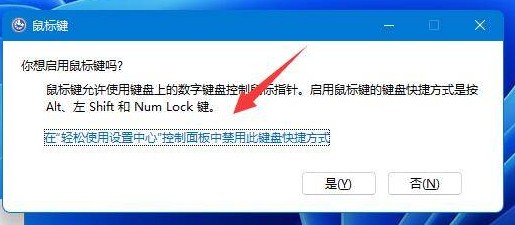
2、使用鍵盤Tab鍵移動遊標至確定,按下回車鍵確定。

3、之後我們就可以用小鍵盤來取代滑鼠了。

4、右鍵開始選單,進入裝置管理員。
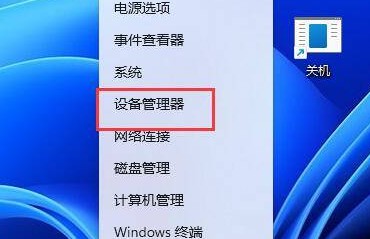
5、展開其中的滑鼠設備,選擇更新驅動程序,再根據提示進行更新即可。
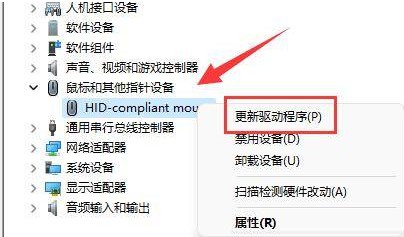
以上是win11無線滑鼠連不上解決方法? win11無法連接藍牙滑鼠問題解析的詳細內容。更多資訊請關注PHP中文網其他相關文章!

熱AI工具

Undress AI Tool
免費脫衣圖片

Undresser.AI Undress
人工智慧驅動的應用程序,用於創建逼真的裸體照片

AI Clothes Remover
用於從照片中去除衣服的線上人工智慧工具。

Clothoff.io
AI脫衣器

Video Face Swap
使用我們完全免費的人工智慧換臉工具,輕鬆在任何影片中換臉!

熱門文章

熱工具

記事本++7.3.1
好用且免費的程式碼編輯器

SublimeText3漢化版
中文版,非常好用

禪工作室 13.0.1
強大的PHP整合開發環境

Dreamweaver CS6
視覺化網頁開發工具

SublimeText3 Mac版
神級程式碼編輯軟體(SublimeText3)
 華為主機無線網絡慢?無線網卡老化故障測試與優化方案
Jun 25, 2025 pm 05:36 PM
華為主機無線網絡慢?無線網卡老化故障測試與優化方案
Jun 25, 2025 pm 05:36 PM
華為主機無線網絡慢的解決方法包括排查硬件老化、更新驅動、優化信道和路由器設置等。首先確認是否主機本身問題,重啟設備;其次測試無線網卡是否老化,可通過觀察信號強度、更換網卡或使用專業軟件測試;接著檢查驅動狀態,更新或回滾驅動程序;然後排查無線乾擾,更換路由器信道並遠離干擾源;優化路由器設置,如開啟WMM、更新固件;調整系統設置如自動獲取IP和重置網絡;必要時升級硬件;檢測網卡老化還可通過壓力測試、溫度監控和查看生產日期;選擇新網卡需考慮協議標準、天線數量、接口類型及品牌;若網絡頻繁掉線,應檢查信號
 藍牙連接問題:無法配對設備的解決方法
May 29, 2025 pm 09:03 PM
藍牙連接問題:無法配對設備的解決方法
May 29, 2025 pm 09:03 PM
重啟設備、檢查藍牙設置和更新驅動程序可以解決藍牙配對問題。 1.重啟設備清除臨時文件和緩存,有助於解決配對問題。 2.檢查藍牙設置確保設備可發現且未被佔用。 3.更新驅動程序修復bug和兼容性問題,確保順利配對。
 win11開始菜單顯示所有應用 win11顯示全部應用設置
May 22, 2025 pm 07:36 PM
win11開始菜單顯示所有應用 win11顯示全部應用設置
May 22, 2025 pm 07:36 PM
在Windows11中,通過開始菜單左下角的“所有應用”按鈕可以快速找到所有應用。具體步驟如下:1.點擊開始菜單左下角的“所有應用”按鈕,2.查看從A到Z排列的所有應用列表。
 Win11'高級設置”已上線 Dev / Beta 版本,可通過 ViVeTool 開
May 22, 2025 pm 09:24 PM
Win11'高級設置”已上線 Dev / Beta 版本,可通過 ViVeTool 開
May 22, 2025 pm 09:24 PM
微軟已經在最新的Win11Dev/Beta版本中將原先的“開發者設置”改為“高級設置”。更新後的界面整合了部分已停止維護的DevHome功能,新增多項調試選項,部分功能對普通用戶也具有實用價值。 該功能此前已經在WindowsServer預覽版本中上線,現已面向Dev/Beta頻道的Windows預覽體驗成員推送,但默認處於關閉狀態。 我們
 為什麼無線網絡連接上卻不能上網 檢查這4個常見原因
Aug 12, 2025 pm 08:57 PM
為什麼無線網絡連接上卻不能上網 檢查這4個常見原因
Aug 12, 2025 pm 08:57 PM
無線網絡顯示已連接但無法上網,是許多人在使用電子設備時常會碰到的難題。明明Wi-Fi信號滿格,卻打不開網頁、刷不了視頻,問題究竟出在哪?別急,驅動哥今天就為大家整理一套完整的排查與解決方法,幫助你快速恢復網絡連接,一起來了解下吧~一、路由器或光貓出現異常長時間運行的路由器可能因發熱、緩存堆積或系統故障導致性能下降;而光貓若與運營商服務器失去通信,即使設備顯示已連接Wi-Fi,也無法訪問互聯網。 1、重啟網絡設備:將路由器和光貓的電源拔掉,等待約30秒後再重新通電啟動,讓設備重新建立連接。 2、查看設
 我的Win 11筆記本電腦沒有檢測到我的外部麥克風
Aug 05, 2025 pm 03:45 PM
我的Win 11筆記本電腦沒有檢測到我的外部麥克風
Aug 05, 2025 pm 03:45 PM
Checkthephysicalconnectionandensurethemicisproperlypluggedintothecorrectport,testingitonanotherdevicetoconfirmfunctionality.2.SettheexternalmicasthedefaultinputdeviceinSoundsettings,enablingitunderManagesounddevicesifdisabled,thenrestart.3.Updateorre
 未檢測到的Win 11信任平台模塊(TPM)
Aug 13, 2025 pm 02:24 PM
未檢測到的Win 11信任平台模塊(TPM)
Aug 13, 2025 pm 02:24 PM
First,checkifyourPChasTPM2.0byopeningtpm.mscviaRun(Windows R);if"CompatibleTPMcannotbefound"appears,yoursystemmaylackaTPMchip,oritmaybeversion1.2,whichisinsufficientforWindows11.2.EnableTPMinBIOS/UEFIbyrestartingandenteringsetup(viaF2,F10,D
 win11電腦突然黑屏但仍在運行 黑屏無顯示的恢復方法
Aug 12, 2025 pm 09:03 PM
win11電腦突然黑屏但仍在運行 黑屏無顯示的恢復方法
Aug 12, 2025 pm 09:03 PM
電腦黑屏但仍在運行的常見原因包括驅動問題、硬件連接故障或顯卡損壞,解決方法依次為強制重啟、檢查顯示器連接、嘗試不同顯示器或端口、更新或回滾顯卡驅動、進入安全模式排查軟件衝突、檢查硬件如顯卡和內存、確認BIOS設置正確、必要時進行系統恢復;若要區分軟硬件問題,可在安全模式測試、觀察啟動過程、使用診斷工具、替換法測試硬件、聽電腦異常聲音;為預防再次發生,應保持驅動更新、安裝正版軟件、定期維護系統、注意散熱與電源穩定、避免超頻、定期備份數據並監控硬件溫度。







